IMAGEATTACH comando
Adjunta imágenes rasterizadas al dibujo.

Ícono: 
Alias: IAT
Descripción
Abre el cuadro de diálogo Seleccionar archivo de imagen para seleccionar un archivo de imagen para referenciarlo en el dibujo actual. Después de seleccionar el archivo, haga clic en el botón Abrir para mostrar el cuadro de diálogo Adjuntar imagen ráster . Le permite especificar dónde y cómo adjuntar la imagen.
El cuadro de diálogo Adjuntar imagen ráster permite adjuntar imágenes ráster al dibujo.
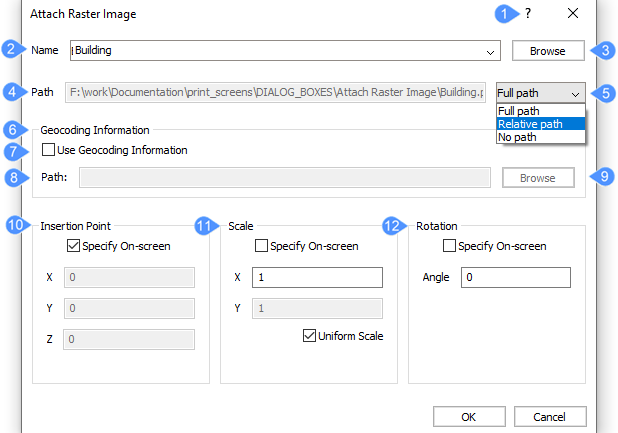
- Ayuda
- Nombre
- Explorar
- Ruta
- Tipo de ruta
- Información de Geocodificación
- Usar Información de Geocodificación
- Ruta
- Examinar (archivo de posición de la imagen)
- Punto de Inserción
- Escala
- Rotación
Ayuda
Abre el artículo de ayuda de Bricsys sobre el comando ENLAZARIMG.
Nombre
Especifica el nombre del archivo a adjuntar.
Explorar
Abre el cuadro de diálogo Seleccionar archivo de imagen para permitirle elegir un archivo ráster diferente.
Ruta
Muestra la ruta del archivo de imagen.
Tipo de ruta
Especifica cuánto de la ruta se almacena.
- Ruta absoluta
- Almacena la ruta completa al archivo de imagen como una referencia absoluta como: C:\foldername\imagename.jpg
- Ruta relativa
- Almacena la ruta desde la ubicación del dibujo hasta la ubicación de la imagen. Por ejemplo: .. \nombre_carpeta\imagename.jpg. El .. se refiere a la carpeta encima de la actual. El dibujo debe guardarse antes de poder utilizar esta opción.
- Sin ruta
- Quita los nombres de las unidades y carpetas, dejando solo el nombre del archivo de imagen, como imagename.jpg.
Información de Geocodificación
Los archivos de posición o archivos mundiales tienen una extensión que depende del tipo de archivo de imagen con el que están asociados.
- Usar Información de Geocodificación
- Alterna el uso de un archivo de posición, que especifica el tamaño, la ubicación y la rotación del archivo de imagen.
- Sí: utiliza un archivo de posición
- No: no utiliza un archivo de posición.
- Ruta
- Muestra la ruta del archivo de posición.
- Examinar (archivo de posición de la imagen)
- Abre el cuadro de diálogo Seleccionar archivo de posición de imagen .
Punto de Inserción
Especifica la ubicación de la esquina inferior izquierda de la imagen.
- Especificar pantalla activada
- Determina cómo se especifica el punto de inserción.
- Activado: especifique el punto de inserción en el dibujo después de cerrar el cuadro de diálogo.
Desactivado: especifique el punto de inserción en el cuadro de diálogo utilizando los campos X, Y y Z.
- Activado: especifique el punto de inserción en el dibujo después de cerrar el cuadro de diálogo.
- X,Y,Z
- Especifica las coordenadas x, y y z del punto de inserción de la imagen.
Escala
Especifica el tamaño de la imagen.
- Especificar pantalla activada
- Determina cómo se especifica el factor de escala.
- Activado: especifique los factores de escala en el dibujo después de cerrar el cuadro de diálogo.
Desactivado: especifique los factores de escala en el cuadro de diálogo utilizando los campos X e Y.
- Activado: especifique los factores de escala en el dibujo después de cerrar el cuadro de diálogo.
- XY
- Especifica los factores de escala a lo largo de los ejes X e Y.
- Escala uniforme
- Hace que el factor de escala Y sea igual a X.
Rotación
Especifica el ángulo de rotación de la imagen.
- Especificar pantalla activada
- Determina cómo se especifica el ángulo de rotación.
- Activado: especifique el ángulo de rotación en el dibujo después de cerrar el cuadro de diálogo.
- Desactivado: especifique el ángulo en el cuadro de diálogo mediante el campo Ángulo.
Texto
Especifica el ángulo de rotación de la imagen sobre el punto de inserción. Los ángulos positivos giran el xref en sentido antihorario. Los ángulos negativos giran la imagen en el sentido de las agujas del reloj. Use 0 para mantener la imagen en su orientación original.

